
EXCEL Initiation
Notre formation Excel initiation est adaptée aux débutants
Débuter sur ExcelLa fonction SI est une fonction incontournable sur Excel, qui permet d’effectuer un tri dans nos données grâce à l’ajout d’une condition de type « VRAI » ou « FAUX ». Cette fonctionnalité offre un atout de poids quand il s’agit de mettre en ordre et d’analyser une plage de données dense, aux variables diverses. Nous vous proposons un tutoriel pour apprendre à mettre en place la formule SI, étayé par quelques exemples pratiques.
La fonction SI vérifie si une condition est respectée ou non. Le résultat qu’elle nous offre permet d’identifier quelles données appartiennent à quel groupe, et de mieux nous y retrouver. Ce tri offre un gain de temps considérable, mais encore faut-il savoir utiliser correctement la formule.
Vous aimeriez bénéficier de ses avantages mais vous avez du mal à comprendre sa mise en place ? Nous vous proposons 3 étapes détaillées à suivre pour l’utiliser en toute simplicité.
Tout d’abord, sélectionnez la cellule où vous souhaitez voir le résultat apparaître. Pour mettre en place la formule SI, nous vous recommandons vivement de passer par la fenêtre « Arguments de la fonction« , assez intuitive, et qui vous permet de poser clairement votre condition. Pour l’ouvrir, deux options sont possibles :
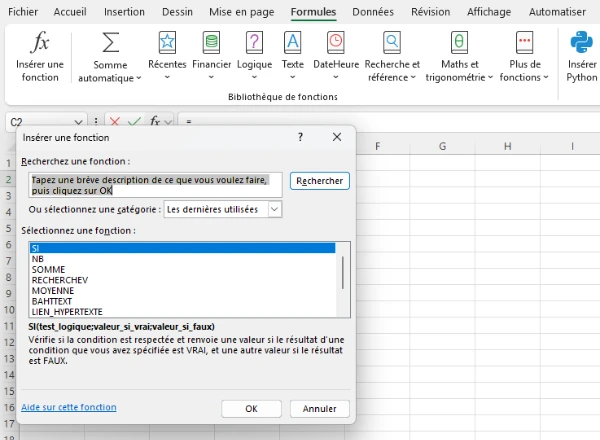
Le champ « Test_logique » comprend trois éléments. Il doit tout simplement comprendre le nom de la cellule que vous souhaitez évaluer, suivi de son rapport à la condition (< : plus petit que, ou bien, > : plus grand que), et enfin une valeur de référence. Ça pourrait par exemple être A2>10.
Le champ « Valeur_si_vrai » désigne la mention que la formule appliquera et fera apparaître dans la cellule désignée si la valeur est respectée. Vous pouvez y renseigner la mention de votre choix, par exemple « VRAI ». Dans l’exemple présent, « VRAI » apparaîtra si la valeur A2 est bien supérieure à 10.
Le champ « Valeur_si_faux » représente la mention que la formule fera apparaître dans la cellule si la valeur de référence n’est pas respectée. Vous pouvez y renseigner là aussi la mention que vous voulez, par exemple « FAUX ». Toujours dans notre même exemple, « FAUX » apparaîtra si la valeur A2 est inférieure à 10.
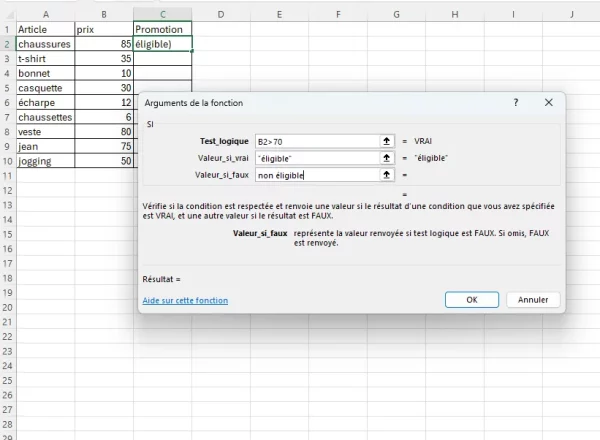
Une fois vos valeurs et vos instructions renseignées, vous n’avez plus qu’à cliquer sur « OK » et la formule s’appliquera d’elle-même. Pour l’appliquer au reste de votre ligne ou colonne, vous pouvez incrémenter la formule. Pour ce faire, restez cliqué sur le petit carré vert dans l’angle en bas à droite de la cellule, puis faites glisser votre sélection sur toutes les autres cellules où vous souhaitez également appliquer la formule SI.

Ces explications ne vous suffisent pas pour cerner les spécificités de la formule ? Rien de tel que des exemples concrets pour bien comprendre toute l’utilité de la fonction SI. Ces exemples sont volontairement simplistes et comprennent des données limitées. La fonction SI sera bien entendu bien plus utile dans le cas de plages de données plus vastes, difficiles à exploiter autrement qu’à l’aide d’une formule. Pour vous entraîner, nous vous conseillons d’essayer de reproduire ces exemples de votre côté.
Voici une liste de 10 noms d’élèves en colonne A, et des 10 notes respectives de chacun d’entre eux en colonne B. En colonne C, le verdict encore incomplet de leur admission en classe supérieure.
Ici, notre objectif est de conditionner sur « admis en classe supérieure » les élèves ayant une note supérieure à 10, et « non admis en classe supérieure » les élèves ayant une note inférieure à 10.
Pour ce faire, nous sélectionnons la cellule C2 pour appliquer d’abord la formule au premier élève. Une fois que nous sommes sur la fenêtre « arguments de la fonction », nous entrons dans le champ « Test_logique » : B2>10, qui peut être traduit par « si la valeur dans B1 est supérieure à 10 ».
Dans le champ « Valeur_si_vrai« , nous renseignons la mention que nous souhaitons voir apparaître dans la colonne C si la condition est remplie, ici « admis en classe supérieure ».
Dans le champ « Valeur_si_faux« , nous renseignons la mention que nous souhaitons voir apparaître dans la colonne C si la condition n’est pas remplie, ici « non admis en classe supérieure ». Nous validons.
Pour étendre la formule aux autres élèves, nous cliquons sur le petit carré dans l’angle en bas à droite de la cellule, et tout en restant appuyé sur la souris, nous étendons la cellule sur toute la longueur de la colonne pour incrémenter la formule sur les autres cellules.
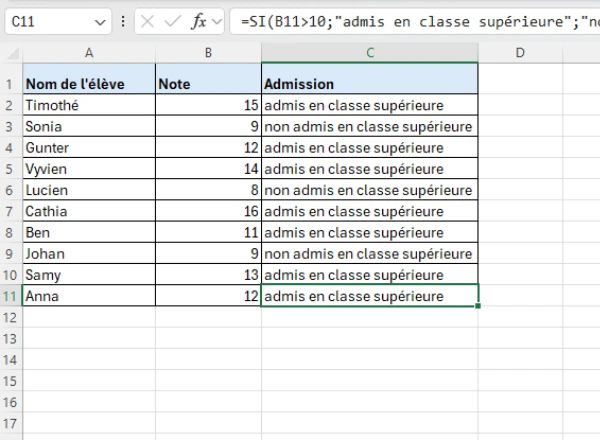
Voici une liste de 10 numéros de karting en colonne A, et des 10 temps au tour propres à chacun en colonne B. En colonne C, leur position sur la grille de départ pour la prochaine course, qui sera remplie en fonction de leurs performances.
Nous souhaitons conditionner sur « haut de la grille de départ » les pilotes ayant eu un temps inférieur à 50 secondes, et « bas de la grille de départ » les pilotes ayant un temps supérieur à 50 secondes.
En ce sens, nous partons de la cellule C2 pour appliquer d’abord la formule au premier pilote. Sur la fenêtre « arguments de la fonction », nous renseignons dans le champ « Test_logique » : B2>50, qui peut être traduit par « si la valeur dans B2 est supérieure à 50 secondes ».
Dans le champ « Valeur_si_vrai« , nous écrivons la mention qui sera visible dans la colonne C si la condition est remplie, ici « haut de la grille de départ ».
Dans le champ « Valeur_si_faux« , c’est cette fois-ci la mention que nous souhaitons voir dans la colonne C si la condition n’est pas remplie, ici « bas de la grille de départ ». Nous validons avec « OK ».
Pour étendre la formule à tous les pilotes, il ne nous reste plus qu’à incrémenter. Nous restons cliqués sur le carré en bas de la première cellule sur laquelle nous avons fait le calcul, puis nous l’étirons par-dessus les autres cellules de la colonne pour appliquer la même formule aux autres pilotes.
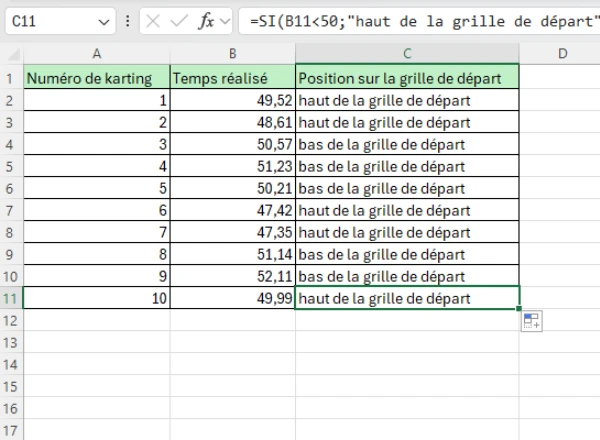
ABC Formation continue vous propose des formations sur le logiciel Excel qui sont entièrement sur mesure, et qui s’adaptent à tous les niveaux et les types de projets. Bénéficiez du regard et des conseils d’un formateur expert sur le logiciel, qui vous fera progresser pas à pas.

Notre formation Excel initiation est adaptée aux débutants
Débuter sur Excel
Avec la formation Excel perfectionnement, maîtrisez les fonctions d’EXCEL pour travailler en toute autonomie
Se perfectionner sur Excel
Enrichissez votre pratique d’EXCEL par l’utilisation des fonctions avancées du logiciel
Devenir expert sur Excel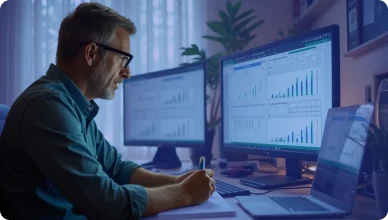
Créez et manipulez des tableaux croisés dynamiques en un rien de temps avec notre formation
Se renforcer sur Excel
Gagnez du temps en automatisant toutes les tâches répétitives et très chronophages avec Excel
Apprendre Excel VBA
Besoin d’un accompagnement personnalisé ?
Échangez avec une conseillère pour trouver la formation adaptée à vos objectifs.